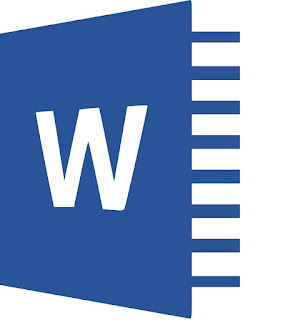Tab Developer
Sebagai langkah awal, jika tab developer belum ditampilkan pada ribbon maka tampilkan tab tersebut dengan cara sebagai berikut:
- Klik menu File
- Klik pilihan Options
- Pada layar Word Options, maka pastikan langkah-langkah berikut ini dilakukan dengan benar
- Klik pilihan “Customize Ribbon” yang ada pada panel sebelah kiri.
- Klik cekbox “Developer” yang terletak pada panel sebelah kanan
- Klik tombol Ok
Menyisipkan Obyek-obyek Form
Ketika membuat template form, maka dibutuhkan obyek-obyek form yang semuanya dapat ditemukan pada tab Developer. Sekarang perhatikan panel Developer tersebut. Terdapat beberapa obyek yang sering digunakan untuk membuat form didalam Microsoft Word, diantaranya adalah:
- Rich Text Content Control
 Pengguna form dapat mengubah format tampilan teks yang diketik kedalam kotak isian.
Pengguna form dapat mengubah format tampilan teks yang diketik kedalam kotak isian. - Plain Text Content Control

Pengguna form TIDAK DAPAT mengubah format tampilan teks yang diketik kedalam kotak isian. - Combo/Dropdown Selection Control

Pembuatan pilihan data, sehingga pengguna form dapat dengan mudah memilih salah satu data terpilih. - Date Picker

Obyek yang disediakan untuk memilih data berupa tanggal.
Untuk menyisipkan obyek form tersebut, klik pada area dimana obyek akan diletakkan kemudian klik ikon atau salah satu obyek form yang dibutuhkan.

Untuk mengubah tulisan pada placeholder (sebagai contoh pada gambar diatas tertulis “Click here to enter text, aktifkan mode desain dengan mengklik pilihan “Design Mode” pada tab Developer. Sehingga akan ditampilkan panel desain seperti pada gambar berikut ini.

Langkah selanjutnya adalah klik tombol Properties yang ada dibawah Design Mode, sehingga ditampilkan layar Control Properties.
Mengubah Control Properties
Setiap obyek form memiliki properti yang berbeda satu sama lain. Sebagai contoh perhatikan properti untuk obyek Rich Text, Combo, dan Date Picker berikut ini.
Properti Rich Text Content

- Kotak Title digunakan untuk menentukan nama obyek ketika dalam kondisi terpilih.
- Kotak Show as digunakan untuk menentukan bentuk tampilan obyek apakah berupa bounding box atau tag biasa.
- Locking digunakan menentukan data atau isi dari obyek diizinkan untuk diubah atau dihapus.
Properti Combo/Dropdown Selection

- Tombol Add digunakan untuk menambahkan opsi DropDown.
- Tombol Modify digunakan untuk mengubah pengaturan DropDown.
- Tombol Remove digunakan untuk menghapus DropDown.
Properti Date Picker

Pada layar Properti Date Picker terdapat format tanggal yang akan ditampilkan ketika pengguna form memilih data tanggal tertentu pada mini calendar. Cara menentukan format tanggalnya sangat mudah, klik salah satu format tanggal dan klik tombol Ok.
Proteksi Template
Proteksi template perlu dilakukan agar format dokumen yang sudah dibuat tidak berubah ketika pengguna form melakukan pengisian data. Terlebih lagi jika pengguna tersebut masih baru dalam menggunakan Microsoft Word.
Langkah-langkah yang dilakukan untuk proteksi template adalah sebagai berikut:
- Klik tab Developer pada Ribbon.
- Klik pilihan Restrict Editing, sehingga ditampilkan panel Restrict Editing pada bagian kanan area kerja.
- Klik cekbox “Allow only this type of editing in the document”. Dan pada combo box dibawahnya pilih Filling in forms.
- Terakhir klik pilihan “Yes, Start Enforcing Protection” untuk mengaktifkan proteksi template.

Dengan adanya template dokumen Word ini diharapkan pengguna akan lebih mudah dalam membuat dokumen-dokumen dengan menggunakan template tersebut. (Nanang)
Sumber :oprekerit.wordpress-com
Sumber :oprekerit.wordpress-com